修复 – Chrome 中的 ERR_TUNNEL_CONNECTION_FAILED 错误
已发表: 2016-07-21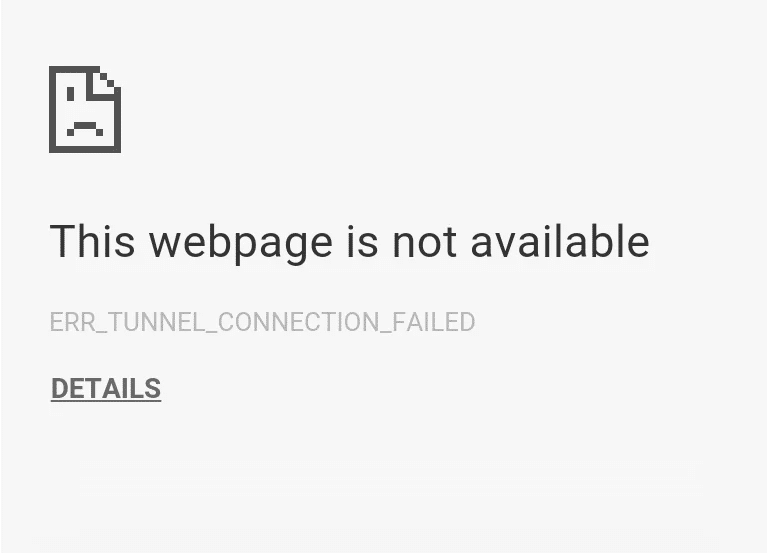
谷歌浏览器是使用最广泛和首选的浏览器之一,因为它提供了出色的浏览体验,而且毕竟是谷歌的产品。 但权力越大,责任越大,当一件事情背负着巨大的责任时,错误和错误懈怠的机会就会增加。
Chrome 用户不得不时不时地面对一些错误。 但这没什么好担心的,这样的错误很容易解决。 在本文中,我们将修复 Google Chrome 中的 ERR_TUNNEL_CONNECTION_FAILED 错误。
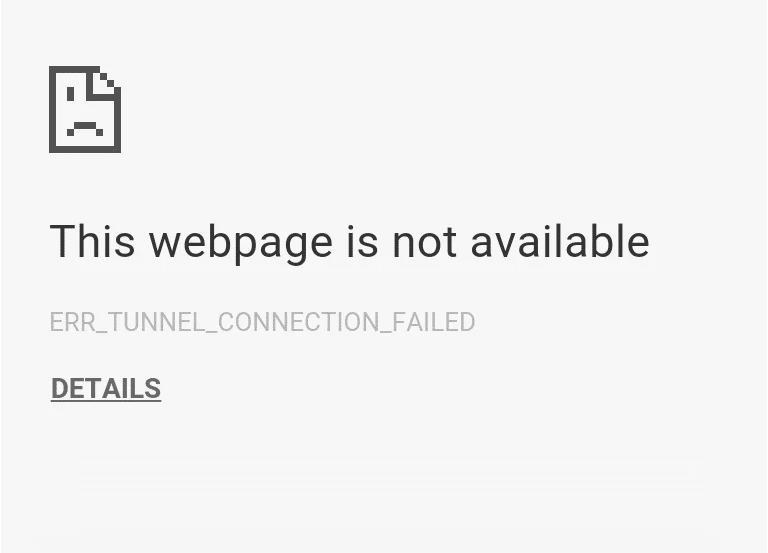
什么是 ERR_TUNNEL_CONNECTION_FAILED 错误?
当 Chrome 无法为目标网站建立隧道时,会发生此错误。 简单来说,Chrome 无法连接到互联网。 此错误背后可能有很多原因,但最常见的原因是使用代理服务器进行连接或使用 VPN。
但是,您无需担心原因和原因。 我们将告诉您可以解决此问题的最合适的方法。 最有可能的是,您将在第一种方法中获得解决方案。 但是我们有更多的方法,以防万一。
内容
- 修复 - 谷歌浏览器中的 ERR_TUNNEL_CONNECTION_FAILED 错误
- 方法 1 – 禁用代理设置
- 方法 2 – 重置网络设置
- 方法 3 – 更改 DNS 地址
- 方法 4 – 清除浏览数据
- 方法 5 – 重置 Chrome 浏览器的设置
- 方法 6 – 更新 Chrome 浏览器
修复 - 谷歌浏览器中的 ERR_TUNNEL_CONNECTION_FAILED 错误
现在让我们从第一种方法开始:
方法 1 – 禁用代理设置
使用代理服务器是 ERR_TUNNEL_CONNECTION_FAILED 错误的最常见原因。 如果您使用的是代理服务器,那么这种方法肯定会对您有所帮助。 您需要做的就是禁用代理设置。 您可以通过取消选中计算机 Internet 属性部分下 LAN 设置中的几个框来轻松完成此操作。 如果您不知道如何操作,请按照给定的步骤操作:
1.首先,同时按Windows键+ R打开运行对话框。
2. 在输入区输入inetcpl.cpl并点击OK 。
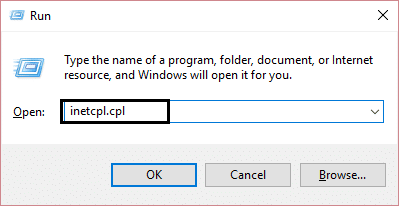
3. 您的屏幕现在将显示Internet 属性窗口。 切换到Connections选项卡并单击LAN settings 。
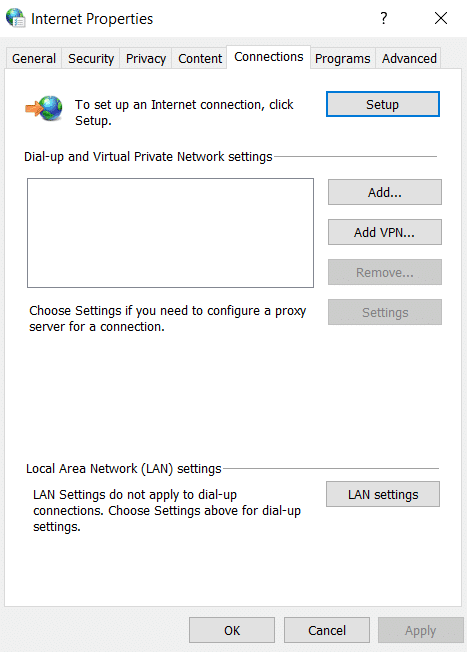
4. 将弹出一个新的 LAN 设置窗口。 在这里,如果您取消选中为 LAN 使用代理服务器选项会很有帮助。
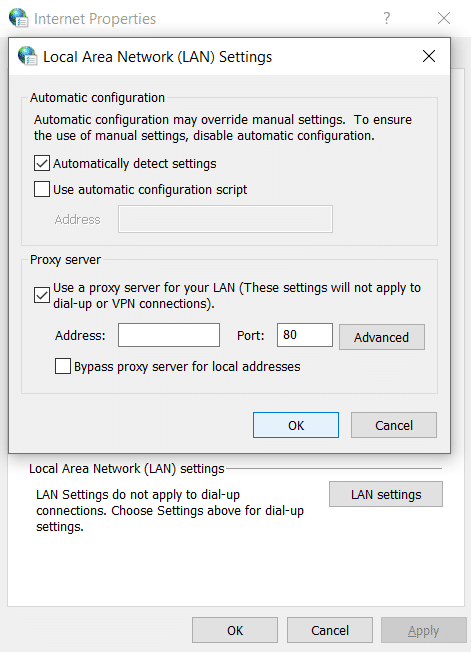
5.另外,请确保选中自动检测设置。 完成后,单击“确定”按钮。
重新启动计算机以应用更改。 启动 Chrome 并检查 ERR_TUNNEL_CONNECTION_FAILED 错误是否消失。 我们非常确定这种方法会奏效,但如果没有奏效,请继续尝试我们在下面提到的下一种方法。
方法 2 – 重置网络设置
通过重置网络设置,我们的意思是刷新 DNS 并重置您计算机的 TCP/IP。 您的 ERR_TUNNEL_CONNECTION_FAILED 错误问题很有可能会通过使用此方法得到解决。 按照给定的步骤执行更改:
1. 在开始菜单中搜索命令提示符,然后单击以管理员身份运行选项。
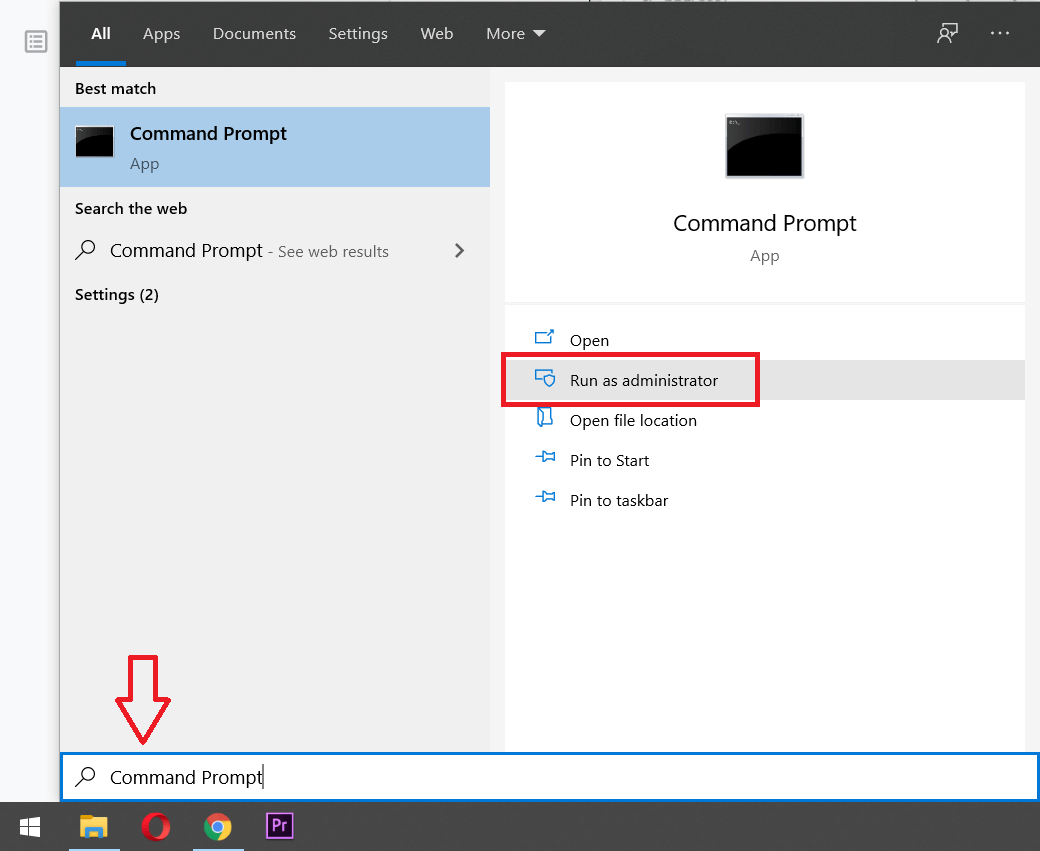
2. 命令提示符打开后,运行以下命令:
ipconfig /flushdns nbtstat -r netsh int ip 重置 netsh winsock 重置
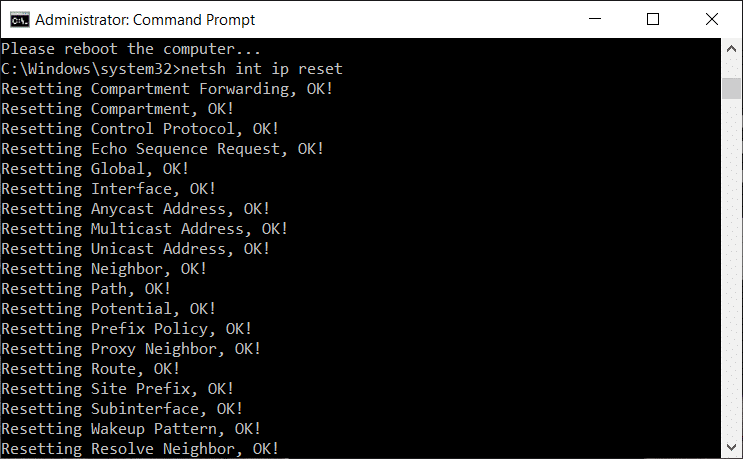
命令完成执行后,退出命令提示符,然后重新启动计算机。 再次打开 Chrome 并查看此方法是否有效。
方法 3 –更改 DNS 地址
这里的重点是,您需要将 DNS 设置为自动检测 IP 地址或设置您的 ISP 提供的自定义地址。 ERR_TUNNEL_CONNECTION_FAILED 错误 当没有设置任何设置时出现。 在这种方法中,您需要将您计算机的 DNS 地址设置为 Google DNS 服务器。 请按照给定的步骤执行此操作:
1. 右键单击任务栏面板右侧的网络图标。 现在单击打开网络和共享中心选项。

2. 当网络和共享中心窗口打开时,在此处单击当前连接的网络。
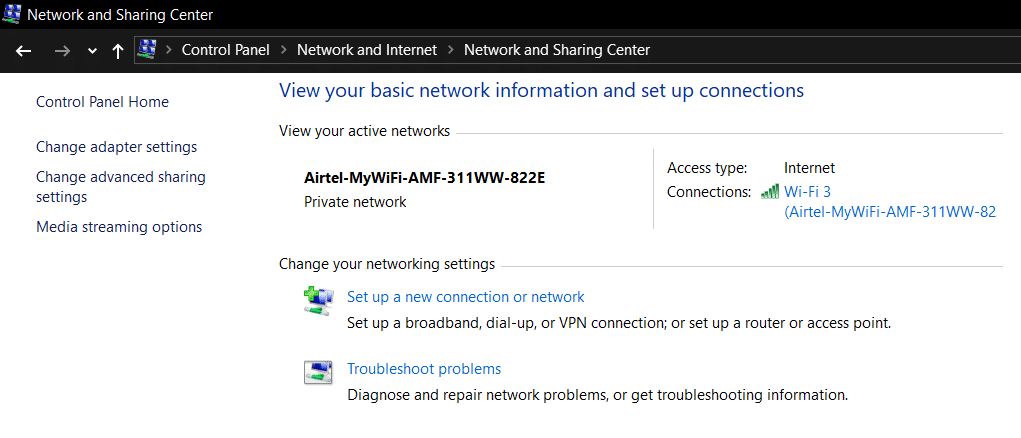

3. 点击已连接网络,会弹出WiFi状态窗口。 单击属性按钮。
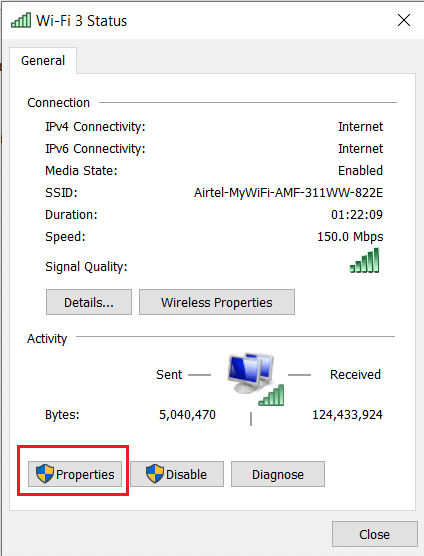
4. 弹出属性窗口时,在Networking部分搜索Internet Protocol Version 4 (TCP/IPv4) 。 双击它。
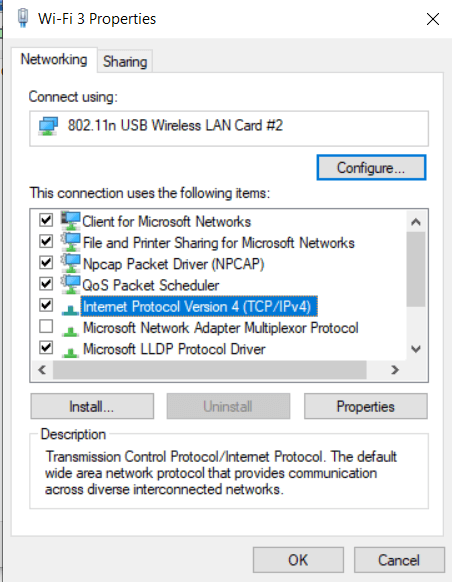
5. 现在新窗口将显示您的 DNS 设置为自动输入还是手动输入。 在这里,您必须单击使用以下 DNS 服务器地址选项。 并在输入部分填写给定的 DNS 地址:
8.8.8.8 8.8.4.4
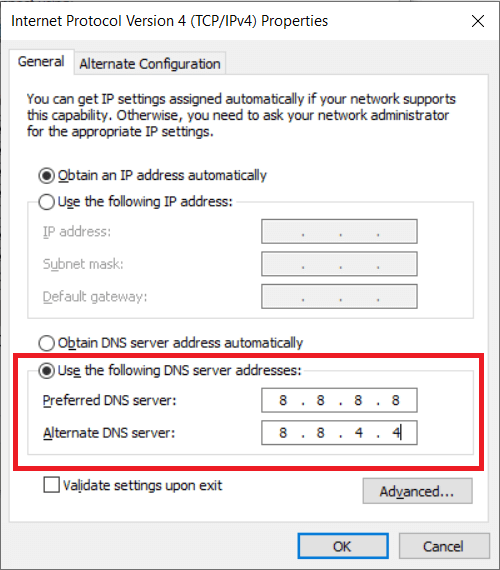
6. 选中退出时验证设置框,然后单击确定。
现在关闭所有窗口并启动 Chrome 以检查您是否能够修复 Google Chrome 中的 ERR_TUNNEL_CONNECTION_FAILED 错误。
方法 4 – 清除浏览数据
如果上述方法都不起作用,那么我们建议您尝试使用其他浏览器来查看 ERR_TUNNEL_CONNECTION_FAILED 错误是否仅适用于 Chrome。 如果是,那么您应该尝试清除 Chrome 浏览器中所有已保存的浏览数据。 现在按照给定的步骤清除您的浏览数据:
1. 首先,点击浏览器窗口右上角的三个点,然后选择设置。 您还可以在 URL 栏中键入chrome://settings 。
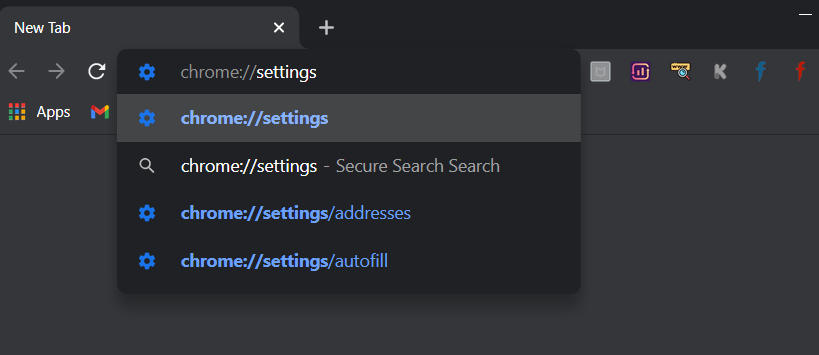
2. 当设置选项卡打开时,滚动到底部并展开高级设置部分。
3. 在高级部分下,找到隐私和安全部分下的清除浏览数据选项。
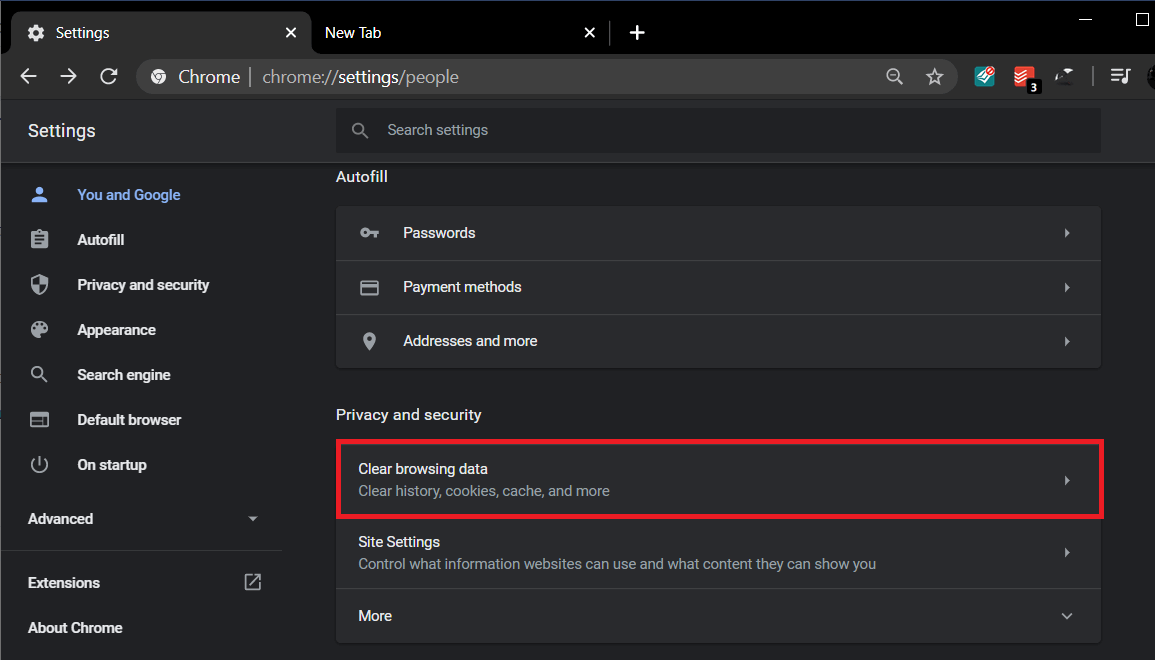
4. 点击清除浏览数据选项并在时间范围下拉菜单中选择“所有时间”。 选中所有框,然后单击清除数据按钮。
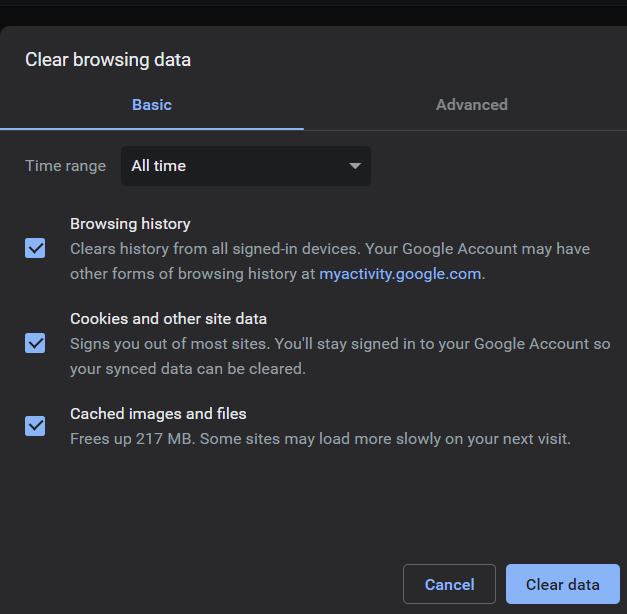
清除浏览数据后,关闭并重新启动 Chrome 浏览器,查看错误是否消失。
方法 5 – 重置 Chrome 浏览器的设置
由于问题出在 Chrome 浏览器上,因此重置 Chrome 设置肯定有助于解决问题。 以下是重置 Chrome 浏览器设置的步骤 -
1.首先,点击浏览器窗口右上角的三个点,选择设置。 在设置选项卡中,滚动到底部并单击高级设置。
2. 在高级部分,请导航到重置和清理部分,然后单击将设置恢复为原始默认值。
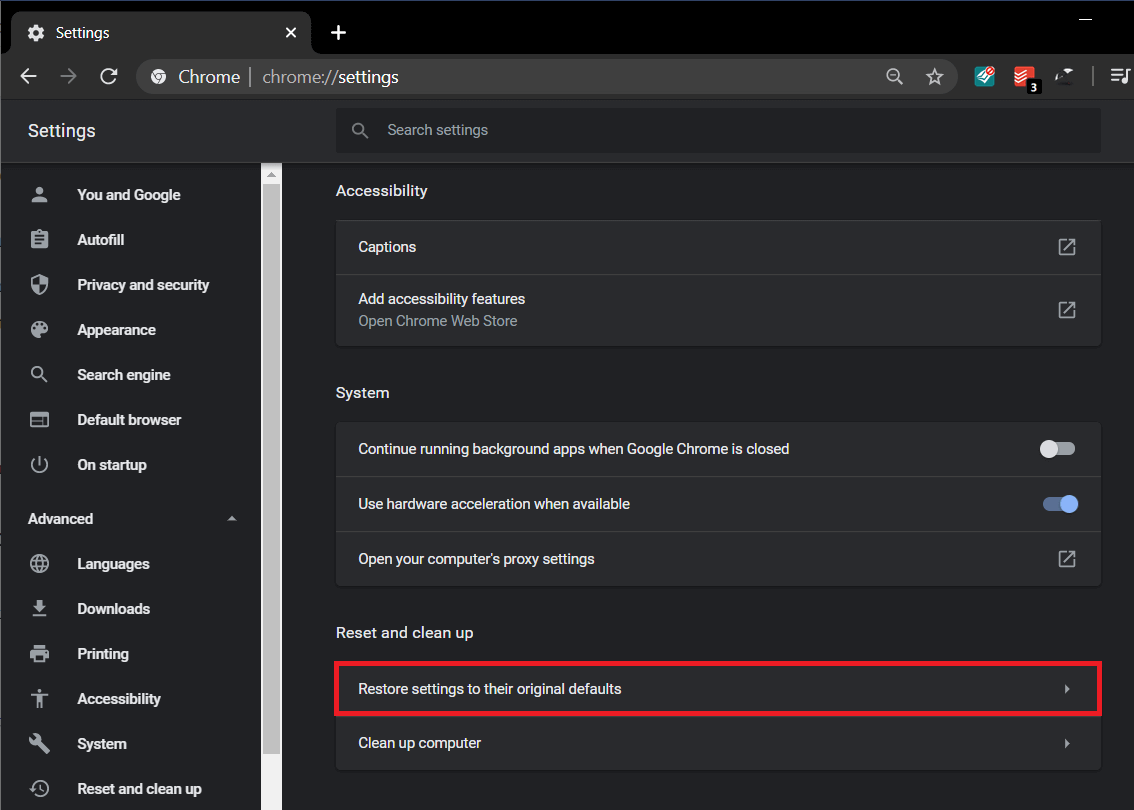
3. 在重置设置窗口中,单击重置设置按钮。 重置完成后,重新启动浏览器并检查此方法是否有效。
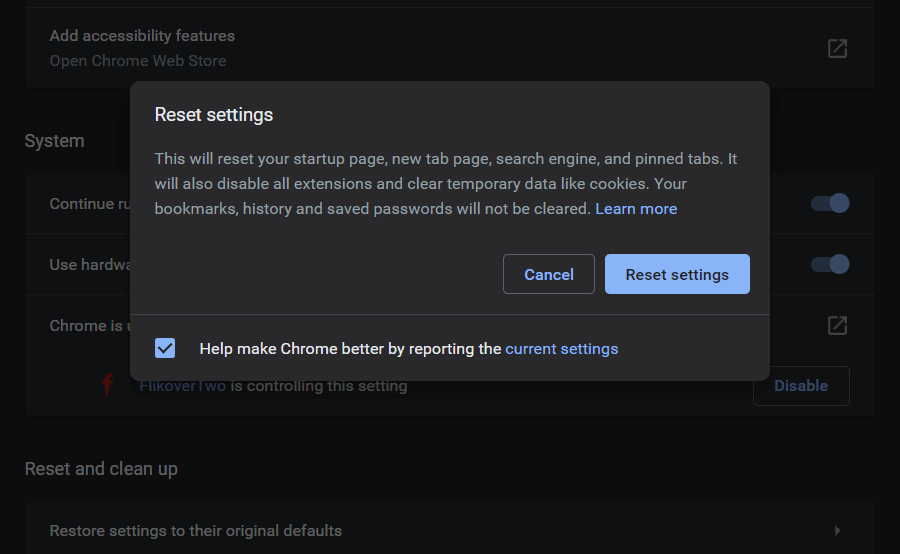
方法 6 – 更新 Chrome 浏览器
使用旧版本的 Chrome 也可能导致ERR_TUNNEL_CONNECTION_FAILED 错误。 如果您尝试检查更新版本并更新浏览器,那将是最好的。 更新您的浏览器并检查错误是否已经消失。 以下是更新 Chrome 的方法:
1. 首先,点击浏览器窗口右上角的三个点,进入帮助部分。 在此部分下,选择About Google Chrome 。
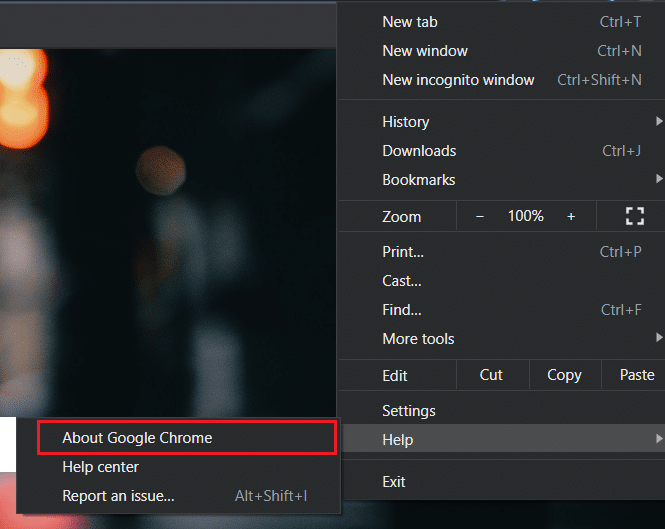
2. 关于 Chrome 窗口将打开,它会自动开始寻找可用的更新。 如果有任何新版本可用,它将为您提供更新选项。
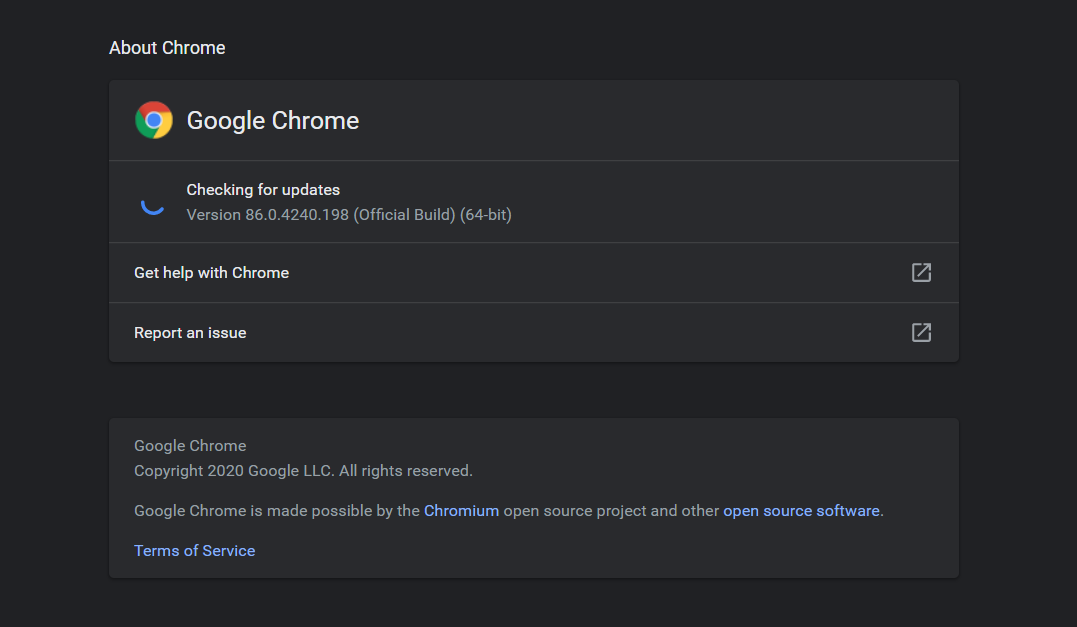
3.更新浏览器并重新启动以查看这是否适合您。
受到推崇的:
- 如何在 Google Chrome 中解锁 Adobe Flash Player
- 修复 5GHz WiFi 未在 Windows 10 中显示
- 如何修复复制粘贴在 Windows 10 上不起作用
在本文中,我们提到了一些修复 ERR_TUNNEL_CONNECTION_FAILED 错误的最佳方法。 其中一些方法专门针对 Chrome,而另一些则与 TCP/IP 和 DNS 设置有关。 您可以自由尝试任何或所有方法来解决 ERR_TUNNEL_CONNECTION_FAILED 错误。 如果您在上述任何方法中遇到任何问题,请在下方评论,我们会尽快回复您。
